Skelbimas
Ar norėtumėte sukurti savo keturių branduolių planšetę? Ar rasti komercinius variantus yra per brangu, kad galėtumėte apsvarstyti? Turėdami tik „Raspberry Pi“, 3D spausdintą korpusą, įkraunamą bateriją ir jutiklinio ekrano ekraną, galite tai padaryti, kaip tai padaryti.
Taip, galite sukurti „pasidaryk pats“ „Android“ planšetę!

Neįtikėtina, kad tikrai įmanoma susikurti savo planšetinį kompiuterį.
Su „Raspberry Pi“ širdyje ir tinkamu jutikliniu ekranu reikia tik pridėti maitinimo reguliatorių ir įkraunamą bateriją bei tinkamą važiuoklę. Tai gali būti bet kas - nuo to, ką sukūrėte iš LEGO, iki 3D spausdinto sprendimo.
Populiarų minios finansuojamą projektą „Raspad“ pasiekė 2018 m. Pradžioje daugiau nei 6000 procentų tikslinio finansavimo. Naudojant „Raspberry Pi“ planšetiniame kompiuteryje, daugeliui žmonių atrodo, kad tai yra mažas vieno borto kompiuterio (SBC) loginis žingsnis.
Viskas, ko reikia, yra šiek tiek planavimo, keletas įrangos ir šiek tiek ryžto. Visiškai įmanoma, kad tai galima padaryti už mažiau nei 100 USD. Pagunda? Kas būtų, jei mes jums pasakytume, kad „Raspberry Pi“ gali paleisti „Android“ ar kitą liečiamąją operacinę sistemą?
Gaukite šias „Raspberry Pi“ tabletės dalis
Pagrindiniam pastatymui jums reikės:
- „Raspberry Pi Official 7“ jutiklinis ekranas (tai turėtų apimti 200 mm juostos kabelis)
- Aviečių Pi 3 B arba B +
- 16 GB „microSD“ kortelė
- „Adafruit PowerBoost 1000C“
- 2500mAh ličio jonų polimerų baterija
- SPDT slankusis jungiklis
Šiuos elementus rasite „Amazon“, „Adafruit“ ir panašiuose tiekėjuose.
Be to, jums reikės 3D spausdinto dėklo. Nors kurti savo dizainą yra gerai, verta apsvarstyti tuos, kurie jau yra. Savo planšetiniam kompiuteriui mes panaudojome STL failą Raspberry Pi tabletės projektas, kurį sukūrė „DrVegetable“.
Jūs patys turėtumėte atsispausdinti bylą arba susimokėti už tai, kad ją padarytų a profesionali 3D spausdinimo paslauga Geriausios interneto svetainės, kuriose galima užsisakyti 3D spaudinius išNors 3D spausdinimas kasdien tampa pigesnis, jis tinka ne visiems. Šios nepaprastos svetainės prižiūri visą sunkų darbą už jus. Skaityti daugiau .
Be viso to, įsitikinkite, kad turite:
- Lituoklis ir lydmetalis
- Atsuktuvai (arba vienas įtaisas su keičiamomis galvutėmis)
- Vieliniai nuėmikliai
- Karšto klijų pistoletas
Keliais laidais ir varžtais (patikrinkite 3D spausdintos dėklo projekto pastabas) būsite pasiruošę eiti. Taip pat jūs turėtumėte turėti patogų rankinį rankšluostį, kad jutiklinis ekranas būtų rodomas žemyn. Taip išvengsite įbrėžimų.
Dvi „Android“ parinktys „Raspberry Pi 3“
Nors kelios versijos „Android“ galima įdiegti „Raspberry Pi“ Kaip įdiegti „Android“ ant „Raspberry Pi“Norite įdiegti „Android“ į savo „Raspberry Pi“? Štai kaip tai padaryti ir kodėl pirmiausia reikia įdiegti „Android“ į „Raspberry Pi“. Skaityti daugiau , jums reikės tokio, kuris būtų suderinamas su jutikliniu ekranu. Verta apsvarstyti du pagrindinius „Android“ kūrinius.
„LineageOS 8“
Geriausias šio projekto variantas yra „Raspberry Pi“ „LineageOS 15.1“ versija. Remiantis „8.1.0 Android“, tai nėra naujausia versija, tačiau ji geriausiai palaiko oficialų „Raspberry Pi“ Liečiamas ekranas.
„CyanogenMod“, „LineageOS 8“ yra atvirojo kodo projektas, siūlantis gerą „Android“ patirtį. Atminkite, kad ji turi tam tikrų trūkumų: „Bluetooth“ neveikia „3B +“, todėl gali kilti problemų su „Netflix“. Daugelis žaidimų turėtų veikti, bet ne 1080p formatu.
Parsisiųsti:„LineageOS 8“
EmteriaOS
Nuostabu, kad yra ir kitų „Android“ versijų, skirtų „Raspberry Pi“. Galite apsvarstyti galimybę atidžiau pažvelgti į „EmteriaOS“. Tai galima įsigyti nemokamai arba su 19 eurų vertės vieno įrenginio licencija. Jei tai skamba gerai, atminkite, kad nemokama parinktis turi neveikiančius ekranus ir priverstinį paleidimą kas aštuonias valandas.
„EmteriaOS“ yra su savo įdiegimo įrankiu.
Parsisiųsti:EmteriaOS (Reikalinga registracija)
Prijunkite ir išbandykite „Raspberry Pi“ jutiklinį ekraną
„Raspberry Pi 3“ prijungimas prie oficialaus jutiklinio ekrano yra stebėtinai paprastas.
Aukščiau pateiktas vaizdo įrašas iliustruoja pagrindinį prisijungimo procesą. Verta tai išbandyti prieš dedant planšetinį kompiuterį, taigi jūs su juo esate susipažinęs. Pirmiausia galbūt prireiks laiko įdiegti vieną iš „Android“ versijų, kad įsitikintumėte, jog viskas veikia.

Prieš tęsdami, šiek tiek uždarykite ir atjunkite Pi bei jo ekraną.
Sukurkite savo „Raspberry Pi“ „Android“ planšetinį kompiuterį
Jei atlikote aukščiau nurodytus veiksmus, turėtumėte viską, ko jums reikia. „Android“ planšetinį kompiuterį, maitinamą „Raspberry Pi“, yra paruoštas kurti.
Šie veiksmai yra pagrįsti planšetinio kompiuterio kūrimu naudojant „DrVegetable“ spausdintą 3D dėklą. Kiti projektai turės bendrą panašumą.
- Įdėkite „Raspberry Pi“ jutiklinį ekraną į savo korpusą. Prisukite varžtų skyles su tvirtinimo skylėmis ekrane.
- Su tvirtinimo laikikliais pritvirtinkite juos prie korpuso ir į tvirtinimo angas.
- Prijunkite Raspberry Pi prie ekrano, kaip parodyta aukščiau.
- Varžtais užspauskite „Raspberry Pi“ dėžutėje.
- Panašiai pritvirtinkite „PowerBoost“, pritvirtindami USB prievadą su korpuse esančia anga. Taip pat turėsite pritvirtinti akumuliatorių - geriausias pasirinkimas yra karšti klijai.

- Atjunkite laidą nuo „Pi’s GPIO“ 2-ojo kaiščio ir nukoškite į „PowerBoost +“ jungtį.
- Atjunkite antrą laidą nuo GPIO 6 kaiščio iki „PowerBoost's“ jungties.
- Prijunkite du „Pi“ ekrano kištukinius laidus, 5 V 4 kontaktą prijunkite prie 5 V ir 9 GND prie GND pritvirtinkite prie ekrano plokštės.
- Litavimo svirties jungiklį nukreipkite į „PowerBoost“, vidurinį kaištį - į GND, o vieną iš išorinių kaiščių - į EN. Užfiksuokite jungiklį korpuse karštais klijais.
- Galiausiai įkiškite tešlą į „PowerBoost“.
Baigę prisukite planšetinio kompiuterio dėklą prie ekrano korpuso. Įjunkite Pi per „PowerBoost“, kad jis būtų įkrautas.
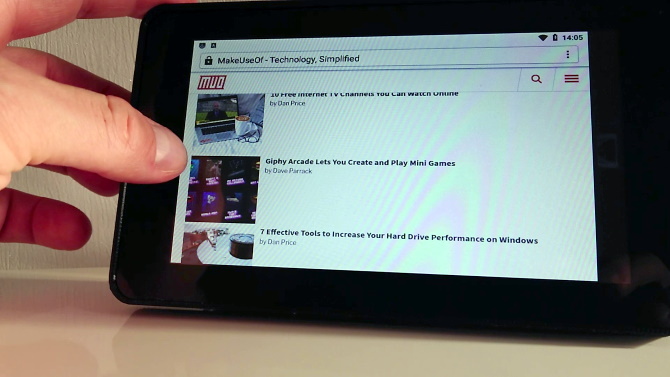
„Raspberry Pi“ planšetinis kompiuteris, kurį palaiko „Android“, yra paruoštas naudoti.
„WebOS“ svetainėje „Raspberry Pi“
Nereikia pasikliauti „Android“ kaip „Raspberry Pi“ planšetinio kompiuterio operacine sistema.
Nors trūksta daugybės „Android“ pasiekiamų programų, „WebOS“ yra intelektuali alternatyva. Tai operacinė sistema, kurią iš pradžių „Palm“ išleido 2009 m., Kuri, deja, neišliko (daugiausia dėl menko įmonės pasitikėjimo ir HP išpirkimo, o ne dėl realių problemų). Tačiau atvirojo kodo versija „LuneOS“ buvo perkelta į „Raspberry Pi 3“.
parsisiųsti: „LuneOS“ už Raspberry Pi
Jūsų pačių turima aviečių Pi maitinimo tabletė!
Nepaisant to, kad „Raspbian“ netinka jutiklinio ekrano naudojimui, jau dabar jūs turite turėti (arba būti pasirengę sukurti) „Raspberry Pi“ „Android“ planšetinis kompiuteris su kelių valandų įkrovimu už mažiau nei 100 USD (šiek tiek daugiau, jei turėtumėte komponentus 3D atspausdintus kitur).
Norite daugiau „Raspberry Pi“ ir „Android“ projektų? Pabandykite sukurti „Android TV“ dėžutė su „Raspberry Pi“ Kaip sukurti „Android TV“ dėžutę su aviečių piNorite iškirpti laidą ir sutaupyti pinigų per televizorių? Sukurkite savo „Android TV“ dėžutę! Štai kaip „Android TV“ įdiegti „Raspberry Pi“. Skaityti daugiau .
Christianas Cawley yra „Linux“, „pasidaryk pats“, programavimo ir techninių paaiškinimų saugumo, redaktoriaus pavaduotojas. Jis taip pat kuria „The Really Useful Podcast“ ir turi didelę patirtį palaikant darbalaukį ir programinę įrangą. Žurnalo „Linux Format“ bendradarbis Christianas yra „Raspberry Pi“ gamintojas, „Lego“ mėgėjas ir retro žaidimų gerbėjas.
